Cara Menghilangkan Chromium
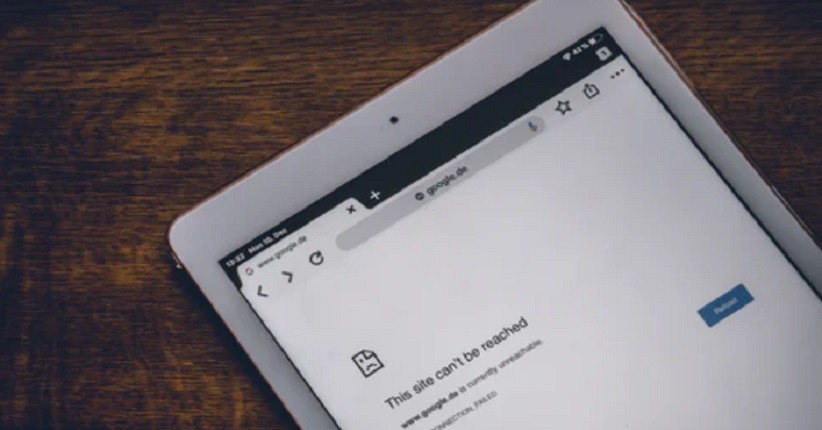
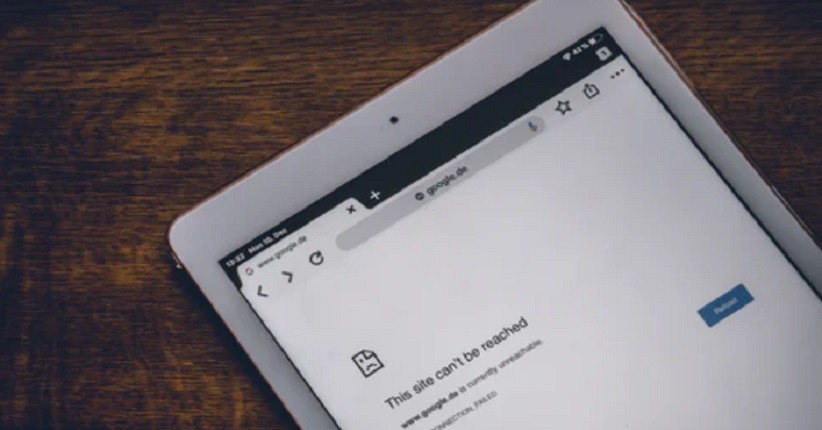
Proses uninstall seharusnya hanya membutuhkan waktu beberapa detik untuk menyelesaikannya. Setelah selesai, entri Chromium harus dihapus dari daftar Aplikasi & fitur dan harus dicopot sepenuhnya pada saat ini.
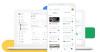
2. Uninstall Chromium Secara Manual Menggunakan Windows File Explorer
Meskipun dapat dipasang, Chromium juga dapat dibundel sebagai file ZIP atau disertakan dengan perangkat lunak lain. Artinya, ini mungkin tidak muncul di Pengaturan Windows untuk Anda mencopot pemasangan Chromium secara otomatis.
Ini mungkin terjadi jika Chromium telah disertakan sebagai bagian dari paket adware atau malware. Anda harus terlebih dahulu menemukan folder instalasi Chromium menggunakan Windows File Explorer, lalu menghapusnya (dan sisa lainnya) secara manual.

- Untuk melakukan ini, buka Windows File Explorer dan, menggunakan bilah pencarian, ketik Chromium.exe atau Chrome.exe. Ini akan mencari PC Anda untuk file executable browser Chromium (dan direktori instalasi Chromium). Anda akan dapat menentukan perbedaan antara Google Chrome dan Chromium yang dapat dijalankan dengan melihat warna logo — Chromium menggunakan logo serba biru, sedangkan Chrome menggunakan warna merah, kuning, dan hijau.
- Pencarian mungkin membutuhkan beberapa waktu untuk diselesaikan. Setelah Windows File Explorer menemukan file yang benar, klik kanan entri di hasil pencarian dan tekan Buka lokasi file.